win11怎么连接局域网共享打印机 win11连接局域网共享打印机步骤
更新时间:2025-01-18 08:40:48作者:jiang
在日常办公中,连接局域网共享打印机是一项非常常见且必要的操作,对于使用Win11系统的用户来说,连接局域网共享打印机也是一件很简单的事情。只需要按照一定的步骤操作,就可以顺利连接到局域网中的打印机,实现打印文件的功能。接下来我们就来看看Win11系统下如何连接局域网共享打印机。
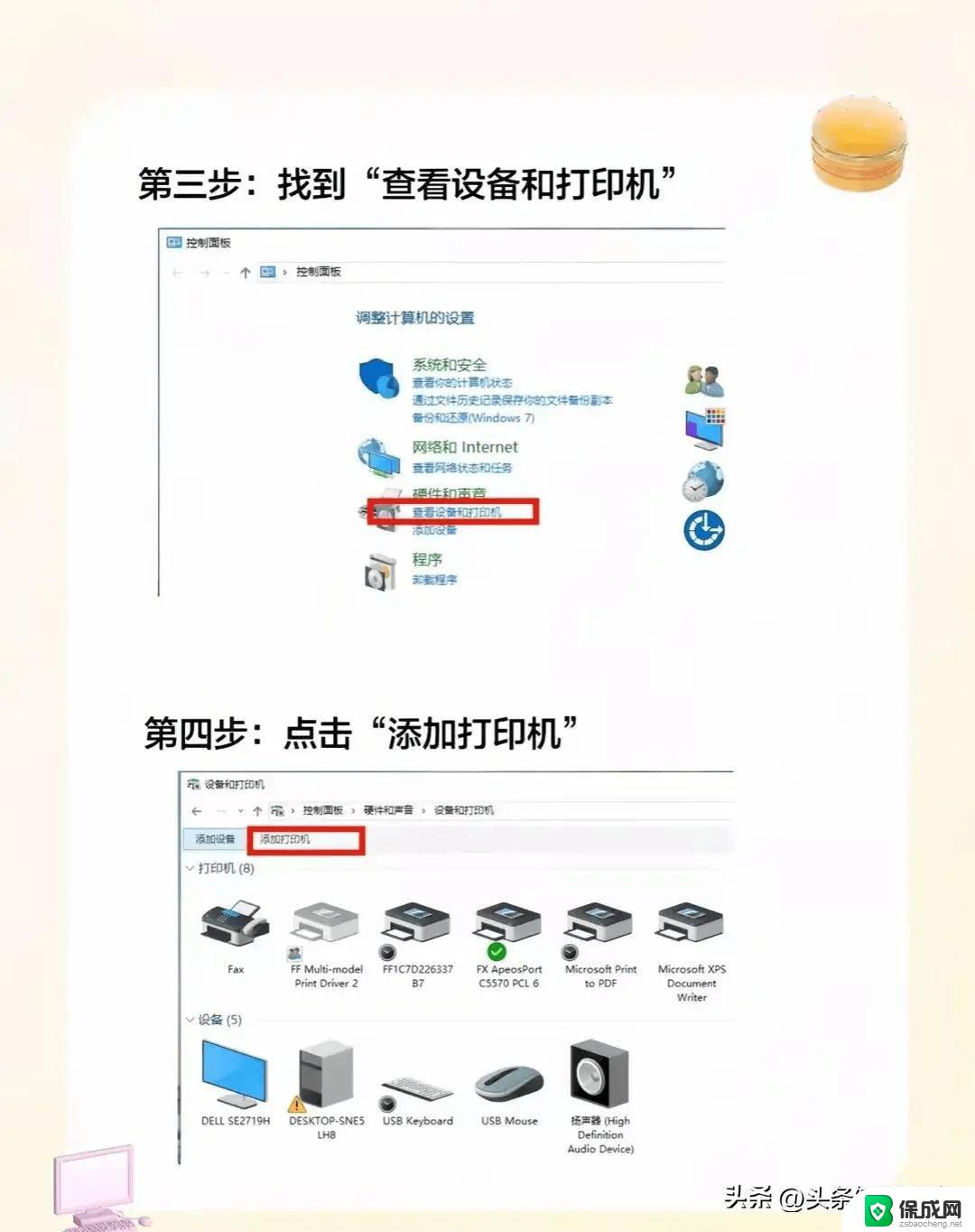
win11怎么连接局域网共享打印机
1、首先点击任务栏下方的开始然后进入设置开启“控制面板”。
2、进入控制面板后,找到“设备和打印机”,点击进入。
3、进入后点击左上角的“添加打印机”开始添加。
4、添加之后选择“添加网络、无线或Bluetooth打印机(W)”。
5、此时电脑会自动搜索可以连接的共享打印机,选中之后点击即可连接。
以上就是关于win11怎么连接局域网共享打印机的全部内容,有出现相同情况的用户就可以按照小编的方法了来解决了。
win11怎么连接局域网共享打印机 win11连接局域网共享打印机步骤相关教程
-
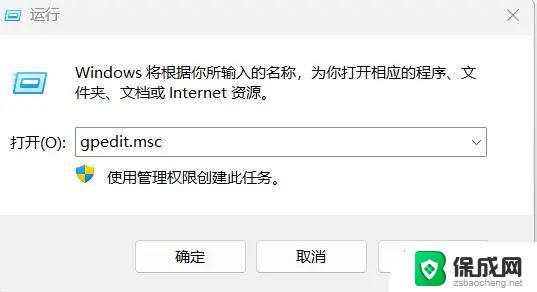 win11局域网共享不了 Win11 24H2共享文档NAS无法进入解决方法
win11局域网共享不了 Win11 24H2共享文档NAS无法进入解决方法2025-01-08
-
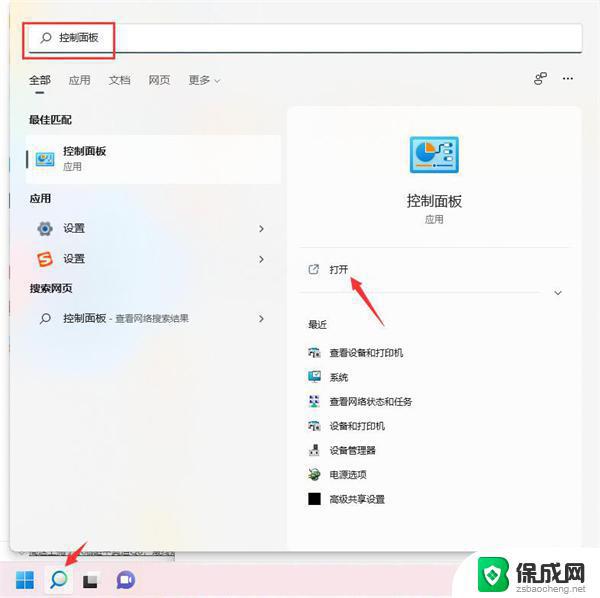 win11能打印机共享吗 打印机共享到另一台电脑的详细步骤
win11能打印机共享吗 打印机共享到另一台电脑的详细步骤2023-09-13
-
 win11共享设置方法 Win11如何在局域网中轻松分享文件
win11共享设置方法 Win11如何在局域网中轻松分享文件2025-01-11
-
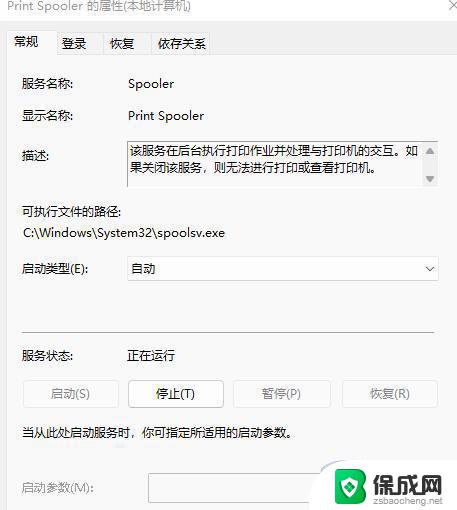
-
 win11开启局域网共享目录 Win11文件分享教程
win11开启局域网共享目录 Win11文件分享教程2025-01-14
-
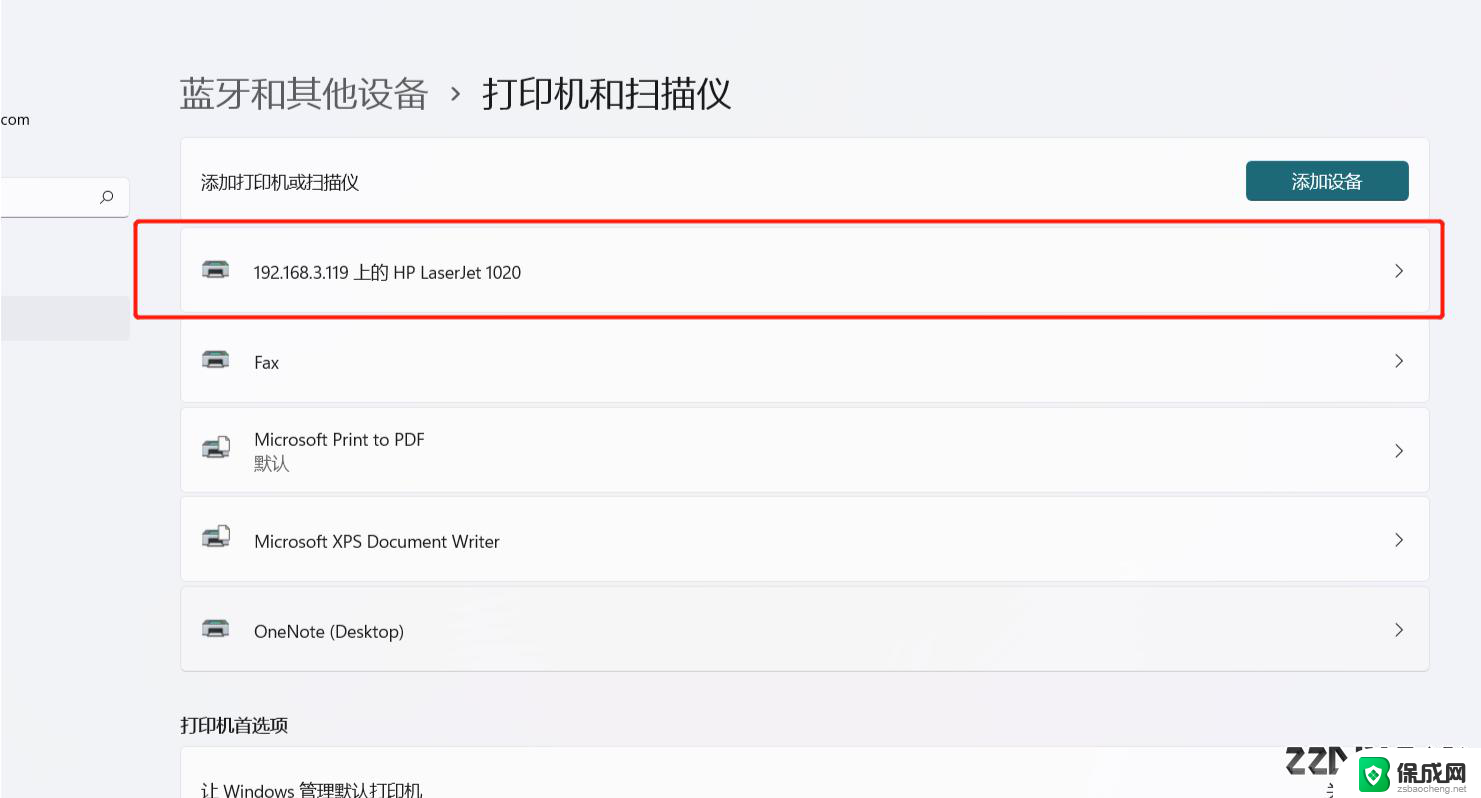 win11如何访问共享打印机 Win11共享打印机设置教程
win11如何访问共享打印机 Win11共享打印机设置教程2024-09-15
- win11家庭版共享打印机连接错误0x0000709 win11共享打印机提示0000709问题解决方法
- win11局域网传输 Win11共享文件夹的操作指南
- win11装共享打印机 Win11共享打印机设置教程
- win11家庭版连接winxp打印机 XP系统如何连接网络打印机
- win11没有打开文件的权限 Win11显示无权访问文档的解决方法
- win11微软账号显示错误 Win11系统登陆microsoft账户提示错误怎么解决
- win11怎么设置桌面图标居中 Windows11桌面软件如何居中设置
- win11我的电脑 服务 win11系统服务打开方法
- win11微软输入法在哪里设置 win11输入法功能设置详解
- win11如何设置微软账户登录 Win11 Microsoft账户登录步骤
win11系统教程推荐
- 1 如何查询品牌笔记本的win11序列码 新买的电脑怎么查看配置和序列号
- 2 win11怎设置默认播放器 Win11默认播放器设置方法
- 3 win11笔记本插孔设置在哪 USB设置在哪个设置里面
- 4 win11把系统语言切换成英文 Win11 如何将中文系统更改为英文系统
- 5 win11弹出u盘在哪找 U盘在哪里能够打开
- 6 win11共享要密码 Win11共享文件夹访问需要账号密码怎么办
- 7 win11怎么关闭后台启动 Win11系统如何关闭应用自动启动
- 8 win11电脑硬盘内存怎么看 win11如何优化硬盘内存
- 9 win11如何设置cpu性能100% Win11 CPU性能全开方法详解
- 10 win11密钥即将过期 windows11许可证过期解决方案